MINISTÉRIO DA SAÚDE. Secretária de Gestão Estratégica e Participativa da Saúde SGEP. Coordenação de Desenvolvimento dos Sistemas de Saúde - CDESS
|
|
|
- Nelson Terra Festas
- 8 Há anos
- Visualizações:
Transcrição
1 MINISTÉRIO DA SAÚDE Secretária de Gestão Estratégica e Participativa da Saúde SGEP Coordenação de Desenvolvimento dos Sistemas de Saúde - CDESS Departamento de Informática do SUS - DATASUS Manual operacional do Transmissor Módulo Cliente Trans_datasus.exe RIO DE JANEIRO JULHO 2012
2 Instruções sobre o Transmissor de Dados Após a instalação, aparecerá a tela abaixo. Esta é a única tela do transmissor de dados de maneira a deixar bem simplificada a transmissão. Mesmo assim existem alguns pontos para esclarecer: 1) Na barra de título do Transmissor aparecerá sempre a versão do Transmissor, note que sempre que for liberada uma nova versão, não mais será possível transmitir, ou seja, você precisará baixar a versão mais atual para voltar a transmitir. 2) No campo Tipo Arquivo, é preciso informar o tipo de arquivo que você vai transmitir a princípio o transmissor será usado no SIHD, CNES e SIASUS podendo incorporar outros sistemas futuramente. A primeira versão estará disponível apenas a opção SIHD, em seguida todas as outras estarão disponíveis e precisarão ser selecionadas neste campo. 3) No campo Competência deverá ser informada a competência que está sendo transmitida no formato (MM/AAAA), Ex: 03/2006 para Março de ) No campo IBGE é preciso informar o código IBGE do município ou o código IBGE do estado (no caso de uma transmissão) seguindo o padrão com zeros no final, exemplo: , , , etc. 5) No campo CPF é preciso informar o CPF do operador que está enviando o arquivo no momento. Caso o tipo de usuário da pessoa que esteja enviando o arquivo seja Mestre no cadastro do CNES, o CPF não precisa ser informado.
3 6) No campo Senha é preciso informar a senha do município ou estado, esta senha foi gerada pelo DATASUS e será enviada aos gestores das secretarias municipais e estaduais que estão cadastrados no CNES. 7) No campo Arquivo, é preciso selecionar o arquivo que você quer transmitir. Cada sistema possui algumas regras de validação e padrões de nomes de arquivo, dessa forma é preciso obedecer tais padrões ou a transmissão não será executada. O botão ao lado com três pontinhos (...) permite você navegar e selecionar em seu computador o arquivo para envio. Na hora de selecionar o arquivo, o transmissor mostrará somente os arquivos que obedecerem a regra de formação do nome do arquivo com os parâmetros competência, IBGE e sistema informados anteriormente. 8) No campo Status da Transmissão, irá aparecer o progresso que o arquivo é processado e preparado para ser transmitido, assim que a barra chegar ao final, é iniciada a transmissão. Neste momento aparecerá uma animação indicando que os dados estão sendo transmitidos, é preciso esperar a transmissão ser concluída para que o seu recibo seja gerado corretamente. Dependendo da sua conexão com a internet e o tamanho do seu arquivo, o processo pode demorar vários minutos. 9) O botão Testar Conexão tenta fazer uma chamada ao servidor do DATASUS para saber existe uma conexão com o mesmo. Caso a conexão seja estabelecida, o arquivo será enviado sem problema. Logo após testar a conexão com o DATASUS, o transmissor tentará fazer o mesmo procedimento para Secretária Estadual Saúde (SES) do município que enviará o arquivo. 10) O botão Transmitir inicia a transmissão e uma mensagem aparecerá quando a transmissão for concluída informando que seu recibo foi gerado. 11) O botão 2ª Via Comprovante é responsável por emitir o recido de envio da transmissão. Deve-se preencher os campos e selecionar o arquivo desejado para emissão do recibo. Só é possível emitir os comprovantes de remessas transmitidas com sucesso. 12) O botão Sair sai do Transmissor interrompendo a transmissão caso a mesma já tenha sido iniciada. Após transmitir o arquivo, aparecerá uma mensagem informando o sucesso da operação e onde foi salvo o seu arquivo de recibo. O arquivo de recibo é um arquivo no formato PDF que por padrão é salvo na mesma pasta que você selecionou o seu arquivo para transmissão, ou seja, caso o arquivo que você quer transmitir seja c:\meus arquivos\xxxzzzppp.dts, o seu recibo será gerado na pasta c:\meus arquivos com os nomes de ReciboMS_[SISTEMA]_[DATA]_[HORA]_[COMPETENCIA].pdf para recibo do Ministério da Saúde e ReciboSES_[SISTEMA]_[DATA]_[HORA]_[COMPETENCIA].pdf para recibo de envio dado pela SES. Importante ressaltar que o recibo dado pelo transmissor é apenas um recibo que o arquivo foi enviado para o respectivo sistema e ainda sim precisará ser processado pelos sistemas correspondentes. Exemplo do nome do recibo: ReciboMS_SAMU_ _111927_1108.pdf
4 Após a mensagem da transmissão, aparecerá no final uma mensagem informando a situação da secretaria junto a SES e ao Ministério, caso exista alguma pendência de transmissão, será exibida nesta mensagem, caso esteja tudo OK, aparecerá que está tudo Ok.
5 Possíveis Problemas 1) Caso o Transmissor não apareça ao clicar sobre o ícone criado em sua área de trabalho, verifique com sua equipe técnica se o Java (JRE) está instalado corretamente em seu computador. É preciso ter o Java 1.5 ou superior instalado. Note que o Java (JRE) é gratuito e pode ser baixado em ( O transmissor já instala e configura todo o ambiente automaticamente, o endereço acima é apenas caso ocorra algum problema na instalação automática do transmissor. 2) Caso esteja encontrando problemas de comunicação com a base do Ministério da Saúde, verifique se seu computador tem acesso liberado para envio e recebimento de dados com sua equipe de rede. È muito comum algumas redes bloquearem o acesso de aplicações a internet, liberando apenas o seu navegador (Ex.: Internet Explorer) para ter acesso à internet. Neste caso solicite a sua equipe para dar acesso total ao seu computador à internet. Informe a eles que nossa transmissão é feita via porta 80 usando o protocolo HTTP. 3) Caso a conexão caia no meio da transmissão, uma mensagem de erro aparecerá e será preciso reiniciar a sua transmissão, basta clicar novamente no botão Transmitir para a transmissão começar novamente. 4) Caso apareça uma mensagem informando que a competência já foi enviada, é por que não é possível enviar duas vezes a mesma competência. 5) Caso ocorra outro erro não relacionado, favor clicar na tela preta que fica minimizada enquanto o Transmissor está aberto e enviar todo o conteúdo para a lista do transmissor pedindo ajuda. É importante selecionar todo o texto da tela preta e explicar exatamente o procedimento feito para acontecer o erro no seu envio. Abaixo uma imagem da tela preta (prompt do DOS): Acima você deve selecionar todo o conteúdo da tela e enviar para a lista do transmissor pedindo ajuda sobre o problema ocorrido.
6 Mensagens de Erro do Transmissor [ERRO-1] O arquivo informado não existe. Explicação: o arquivo não se encontra no disco onde se está efetuando a transmissão. Selecione um arquivo válido e tente novamente. [ERRO-2] Competência inválida. Explicação: a competência deve ser informada no formato mês/ano. Exemplo: 02/2008 indica a competência de fevereiro de [ERRO-3] Código IBGE inválido. Explicação: o código IBGE tem que ser um valor contendo nove dígitos. Estes dígitos têm que representar o código do município ou o do estado. No caso do estado, deverá ser os dois dígitos do código IBGE do estado seguido de quatro zeros. [ERRO-4] Este usuário não está habilitado a transmitir o arquivo. Explicação: o usuário não está habilitado para transmitir arquivos do sistema selecionado. O usuário deverá entrar em contato com sua Secretaria Estadual de Saúde. A indicação de que o usuário está habilitado ou não se encontra no cadastro de usuários do CNES. [ERRO-5] Erro de Conexão com a internet Explicação: esta mensagem pode ocorrer quando o computador do usuário não está conectado à internet. Deve-se entrar em contato com o suporte local de rede para solução do problema. [ERRO-6] Fora do prazo para envio da competência! Explicação: A data limite para envio de dados da competência selecionada expirou. Esta competência será reaberta para os sistemas SIA/SIH no mesmo período da próxima competência. Para o sistema SCNES será necessário enviar uma Declaração de Não Envio no mesmo período da próxima competência. [ERRO-7] Esse arquivo foi gerado com uma versão antiga do SCNES. Favor gerar novamente o arquivo com a versão atual do sistema. Explicação: deverá ser feito o download da versão mais nova do CNES e o arquivo deverá ser regerado. [ERRO-8] Esse arquivo já foi transmitido. Explicação: a transmissão já foi realizada e processada. Se for o caso, o arquivo deverá ser excluído (solicitar à CGSI). Somente após a exclusão, o arquivo poderá ser retransmitido. OBS: o SIASUS possui arquivos próprios para retransmissão. Um arquivo de retransmissão (possuem uma letra R no seu nome) não pode ser enviado antes de um arquivo normal.
7 [ERRO-9] Não existe um ofício cadastrado na base de dados DATASUS autorizando esta retransmissão. Explicação: no caso do SIASUS, quando uma retransmissão é realizada fora do prazo da competência, um ofício deverá ser enviado para CGSI que cadastrará uma exceção específica para retransmissão. [ERRO-10] Essa retransmissão já foi realizada. Explicação: no caso do SIASUS, este erro ocorre quando um arquivo de retransmissão é enviado novamente. [ERRO-11] Essa competência já foi transmitida. Explicação: indica que um arquivo da competência selecionada já foi enviado. [ERRO-12] Erro de comunicação com o servidor. Explicação: algum problema de comunicação com o servidor do Ministério da Saúde ou da Secretaria Estadual ocorreu. Tente novamente mais tarde. O sítio pode estar congestionado. [ERRO-13] Erro inesperado. Explicação: um erro não previsto pelos programadores ocorreu. Entrar em contato imediatamente com o suporte. [ERRO-14] Usuário/Senha inválidos! Explicação: o código IBGE, o CPF ou a senha podem ter sido informados de forma errada. Informe os dados de forma correta e tente novamente. [ERRO-15] Existe uma versão mais atual do transmissor que deve ser baixada antes de se efetuar novos envios de arquivo. Explicação: versões mais novas do transmissor podem ser lançadas de tempos em tempos. A transmissão de arquivos somente poderá ser feita com a versão mais recente do sistema que deverá ser obtida no site do Transmissor ( [ERRO-16] Arquivo já existe no disco. Explicação: o arquivo existe no disco do servidor do Ministério da Saúde. A transmissão não será possível de ser realizada. O suporte deverá ser acionado. [ERRO-17] Não foi possível estabelecer uma conexão com o Ministério da Saúde. Verifique se sua conexão com a internet está ativa ou se o firewall (software de proteção de acesso a internet) está configurado corretamente. Aconselhamos entrar nem contato com sua equipe técnica de rede para liberar o acesso total do Transmissor na internet. Explicação: mensagem auto-explicativa. [ERRO-18] A competência tem que ser informada. Explicação: o preenchimento da competência é obrigatório para o envio de dados. Caso a mesma não seja informada, a transmissão não poderá ocorrer.
8 [ERRO-19] A senha tem que ser informada. Explicação: o preenchimento da senha é obrigatório para o envio de dados. Caso a mesma não seja informada, a transmissão não poderá ocorrer. [ERRO-20] Arquivo inválido. Explicação: nenhum arquivo ou um arquivo inválido foi selecionado pelo usuário. Apenas arquivos cujos nomes sejam válidos para o sistema selecionado podem ser transmitidos. [ERRO-21] Competência não cadastrada. Explicação: a competência digitada pode ser válida, mas não está cadastrada no sistema. [ERRO-22] Ocorreu um erro ao transmitir os dados. Explicação: este ocorre quando a conexão com o servidor é terminada de forma inesperada. O servidor pode estar congestionado ou a conexão de internet do usuário ficou indisponível durante a transmissão. [ERRO-23] Arquivo chegou ao servidor corrompido. Explicação: apesar de raro, é possível que o conteúdo de um arquivo chegue corrompido ao servidor do Ministério da Saúde ou da Secretaria Estadual. O arquivo deverá ser retransmitido. [ERRO-24] Endereço internet do servidor inválido. Explicação: o endereço de internet do servidor do Ministério da Saúde ou da Secretaria Estadual está cadastrado de forma errada. O fato deverá ser informado ao suporte. [ERRO-25] Usuário não foi autenticado. Explicação: ocorreu uma tentativa de transmissão de um arquivo sem que as informações de senha, CPF e código IBGE tenham sido previamente validados. A transmissão não será realizada. [ERRO-26] Não foi possível estabelecer uma conexão com a SES. Verifique se sua conexão com a internet está ativa ou se o firewall (software de proteção de acesso a internet) está configurado corretamente. Aconselhamos entrar em contato com sua equipe técnica de rede para liberar o acesso total do Transmissor na internet. Explicação: O envio de arquivos para SES é importante, mas é opcional. O arquivo deve ser trasferido com sucesso para o DATASUS. [ERRO-27] A competência, o código IBGE e a senha têm que ser preenchidos antes de selecionar o arquivo. Explicação: a escolha do arquivo somente será possível após o preenchimento dos dados citados. Com isso, somente aparecerão para o usuário os arquivos válidos para o sistema selecionado. [ERRO-28] O arquivo tem que ser selecionado antes de se efetuar a transmissão. Explicação: este erro ocorre quando o usuário clica no botão de transmissão sem que antes um arquivo seja selecionado.
9 [ERRO-29] Sistema em manutenção. Tente efetuar o envio mais tarde. Explicação: O sistema encontra-se em manutenção. Nenhum envio poderá ser realizado até que o sistema seja liberado pela equipe de desenvolvimento. [ERRO-30] O envio de dados para este tipo de arquivo encontra-se temporariamente bloqueado. Tente efetuar o envio mais tarde. Explicação: a equipe responsável pelo sistema ao qual se refere o tipo de arquivo está efetuando alguma manutenção. Durante este tempo nenhum arquivo deste sistema poderá ser enviado. Arquivos de outros sistemas poderão ser enviados normalmente. [ERRO-31] Arquivo chegou ao servidor da SES corrompido. Explicação: apesar de raro, é possível que o conteúdo de um arquivo chegue corrompido ao servidor do Ministério da Saúde ou da Secretaria Estadual. O arquivo deverá ser retransmitido. [ERRO-32] Ocorreu um erro ao transmitir os dados para a SES. Explicação: este erro ocorre quando a conexão com o servidor é terminada de forma inesperada. O servidor pode estar congestionado ou a conexão de internet do usuário ficou indisponível durante a transmissão. [ERRO-33] Este município não está habilitado a transmitir o arquivo. Explicação: Os municípios possuem uma classificação. Caso o município seja pleno, ele poderá enviar qualquer tipo arquivo. Caso ele não seja, ele poderá enviar CNES, SIASUS, SIAB e SIPNI. Caso o município não faça parte do pacto de gestão ele não poderá enviar nenhum arquivo. \nporém se o munícipio já possui pacto de gestão e mesmo assim esteja aparecendo essa mensagem, entrar em contato com a CGSI. [ERRO-34] Não é possível enviar o arquivo.dne pois já existe envio anterior de arquivo.bck para a competência informada. Explicação: mensagem auto-explicativa. [ERRO-35] Não é possível enviar o arquivo.dne pois a competência informada tem mais de 12 competências anteriores a competência corrente. Explicação: Os arquivos.dne possuem validade de até 12 competências para trás a contar da última competência vigente para serem enviados. Maiores esclarecimentos entrar em contato com a CGSI. [ERRO-36] Tempo limite de conexão com o servidor, para o envio de uma remessa, expirou. Explicação: Ocorre quando o tempo máximo de 60 minutos de conexão com o servidor do Datasus, para o envio de uma remessa, expira (time out). Verifique se a conexão está lenta ou se outro aplicativo ou download/upload está consumindo a banda da internet.
10 [ERRO-37] Não é possível enviar o arquivo de Reprocessamento (R) sem antes enviar um arquivo normal (N). Explicação: Antes de enviar um arquivo de Reprocessamento (R) é necessário ter enviado antes um arquivo normal (N) da competência informada. [ERRO-38] Só é possível enviar outro arquivo de Reprocessamento (R) para substituir o arquivo existente. Explicação: Mensagem auto-explicativa. [ERRO-39] Arquivo não consta como transmitido. Explicação: O arquivo selecionado para emissão da segunda via do comprovante não consta na base de dados do Ministério da Saúde. Só é possível emitir segunda via das remessas transmitidas com sucesso. [ERRO-40] Arquivo já transmitido. Não é possível reenviar para essa competência. Explicação: Só é possível o reenvio de arquivos processados com sucesso para a competência mais atual. Qualquer dúvida entrar em contato com o suporte do Transmissor de suporte: alexandre.rolim@datasus.gov.br Equipe Técnica: (21) (Alexandre) Fórum do Transmissor: Site do Transmissor: DATASUS RJ.
Acessando o SVN. Soluções em Vendas Ninfa 2
 Acessando o SVN Para acessar o SVN é necessário um código de usuário e senha, o código de usuário do SVN é o código de cadastro da sua representação na Ninfa, a senha no primeiro acesso é o mesmo código,
Acessando o SVN Para acessar o SVN é necessário um código de usuário e senha, o código de usuário do SVN é o código de cadastro da sua representação na Ninfa, a senha no primeiro acesso é o mesmo código,
Secretaria de Tecnologia da Informação Coordenadoria de Suporte Técnico aos Usuários
 Secretaria de Tecnologia da Informação Coordenadoria de Suporte Técnico aos Usuários MANUAL DO (E-REMESSA) (Versão 4.0 Atualizada em Março/2014) SUMÁRIO 1. OBJETIVO... 3 2. PRIMEIRO ACESSO AO MÓDULO DE
Secretaria de Tecnologia da Informação Coordenadoria de Suporte Técnico aos Usuários MANUAL DO (E-REMESSA) (Versão 4.0 Atualizada em Março/2014) SUMÁRIO 1. OBJETIVO... 3 2. PRIMEIRO ACESSO AO MÓDULO DE
MANUAL DO USUÁRIO PORTAL DO PROFESSOR
 MANUAL DO USUÁRIO PORTAL DO PROFESSOR ACESSANDO O PORTAL DO PROFESSOR Para acessar o portal do professor, acesse o endereço que você recebeu através da instituição de ensino ou acesse diretamente o endereço:
MANUAL DO USUÁRIO PORTAL DO PROFESSOR ACESSANDO O PORTAL DO PROFESSOR Para acessar o portal do professor, acesse o endereço que você recebeu através da instituição de ensino ou acesse diretamente o endereço:
Figura 1: tela inicial do BlueControl COMO COLOCAR A SALA DE INFORMÁTICA EM FUNCIONAMENTO?
 Índice BlueControl... 3 1 - Efetuando o logon no Windows... 4 2 - Efetuando o login no BlueControl... 5 3 - A grade de horários... 9 3.1 - Trabalhando com o calendário... 9 3.2 - Cancelando uma atividade
Índice BlueControl... 3 1 - Efetuando o logon no Windows... 4 2 - Efetuando o login no BlueControl... 5 3 - A grade de horários... 9 3.1 - Trabalhando com o calendário... 9 3.2 - Cancelando uma atividade
CADSUS STAND ALONE Cadastro Nacional de Usuários do SUS. Manual de Instalação. Versão 1.5.0
 CADSUS STAND ALONE Cadastro Nacional de Usuários do SUS Manual de Instalação Versão 1.5.0 Sumário 1. INTRODUÇÃO 5 2. SIGLAS E TERMOS 5 3. FORMAS DE ACESSO PARA DOWNLOAD 5 4. PROCEDIMENTOS PARA DOWNLOAD
CADSUS STAND ALONE Cadastro Nacional de Usuários do SUS Manual de Instalação Versão 1.5.0 Sumário 1. INTRODUÇÃO 5 2. SIGLAS E TERMOS 5 3. FORMAS DE ACESSO PARA DOWNLOAD 5 4. PROCEDIMENTOS PARA DOWNLOAD
MANUAL DE UTILIZAÇÃO. Produtos: Saúde Pró Faturamento Saúde Pró Upload. Versão: 20130408-01
 Produtos: Saúde Pró Upload Versão: 20130408-01 Sumário 1 APRESENTAÇÃO... 3 2 LOGIN... 4 3 VALIDADOR TISS... 7 4 CONFIGURAÇÃO DO SISTEMA... 10 4.1 DADOS CADASTRAIS MATRIZ E FILIAL... 11 4.2 CADASTRO DE
Produtos: Saúde Pró Upload Versão: 20130408-01 Sumário 1 APRESENTAÇÃO... 3 2 LOGIN... 4 3 VALIDADOR TISS... 7 4 CONFIGURAÇÃO DO SISTEMA... 10 4.1 DADOS CADASTRAIS MATRIZ E FILIAL... 11 4.2 CADASTRO DE
MANUAL PARA SOLICITAÇÃO DO CERTIFICADO DIGITAL
 MANUAL PARA SOLICITAÇÃO DO CERTIFICADO DIGITAL Agosto / 2015 1 SUMÁRIO INTRODUÇÃO... 3 IMPORTANTE ANTES DE SOLICITAR O CERTIFICADO DIGITAL... 3 SOLICITAÇÃO DO CERTIFICADO DIGITAL... 4 APRESENTAÇÃO DOS
MANUAL PARA SOLICITAÇÃO DO CERTIFICADO DIGITAL Agosto / 2015 1 SUMÁRIO INTRODUÇÃO... 3 IMPORTANTE ANTES DE SOLICITAR O CERTIFICADO DIGITAL... 3 SOLICITAÇÃO DO CERTIFICADO DIGITAL... 4 APRESENTAÇÃO DOS
BR DOT COM SISPON: MANUAL DO USUÁRIO
 BR DOT COM SISPON: MANUAL DO USUÁRIO BAURU 2015 2 BR DOT COM SISPON: MANUAL DO USUÁRIO Manual do usuário apresentado para auxiliar no uso do sistema SisPon. BAURU 2015 3 SUMÁRIO 1 Instalação... 5 1.1 Sispon...
BR DOT COM SISPON: MANUAL DO USUÁRIO BAURU 2015 2 BR DOT COM SISPON: MANUAL DO USUÁRIO Manual do usuário apresentado para auxiliar no uso do sistema SisPon. BAURU 2015 3 SUMÁRIO 1 Instalação... 5 1.1 Sispon...
SOFTWARE DE ACOMPANHAMENTO DE PROJETOS RURAIS
 SOFTWARE DE ACOMPANHAMENTO DE PROJETOS RURAIS 25.01.2010 ÍNDICE 1. Notificação de Início do Acompanhamento... 3 2. Software para Elaboração de Projetos Agropecuários... 5 2.1. Ícones... 6 3. Cadastro do
SOFTWARE DE ACOMPANHAMENTO DE PROJETOS RURAIS 25.01.2010 ÍNDICE 1. Notificação de Início do Acompanhamento... 3 2. Software para Elaboração de Projetos Agropecuários... 5 2.1. Ícones... 6 3. Cadastro do
1. REGISTRO DE PROJETOS
 1. REGISTRO DE PROJETOS Nesta aplicação será feito o registro dos projetos/ ações de extensão, informando os dados iniciais do projeto, as classificações cabíveis, os participantes, a definição da região
1. REGISTRO DE PROJETOS Nesta aplicação será feito o registro dos projetos/ ações de extensão, informando os dados iniciais do projeto, as classificações cabíveis, os participantes, a definição da região
Manual de Utilização
 Manual de Utilização Versão 3.10 Sumário 1 Funções do Emissor... 3 1.1 Aba Inicial... 4 1.2 Aba Sistema... 5 1.2.1 Mensagem Sistema... 5 1.2.2 Extras... 6 1.2.3 Contingência... 6 1.2.4 Execução... 7 1.3
Manual de Utilização Versão 3.10 Sumário 1 Funções do Emissor... 3 1.1 Aba Inicial... 4 1.2 Aba Sistema... 5 1.2.1 Mensagem Sistema... 5 1.2.2 Extras... 6 1.2.3 Contingência... 6 1.2.4 Execução... 7 1.3
Manual de Operacionalização do Módulo de Prestação de Contas PCS
 Manual de Operacionalização do Módulo de Prestação de Contas PCS Versão Fevereiro/2013 Índice PCS - Módulo de Prestação de Contas...3 Acesso ao Módulo PCS...3 1. Contas financeiras...5 1.1. Cadastro de
Manual de Operacionalização do Módulo de Prestação de Contas PCS Versão Fevereiro/2013 Índice PCS - Módulo de Prestação de Contas...3 Acesso ao Módulo PCS...3 1. Contas financeiras...5 1.1. Cadastro de
Manual do Usuário do Produto EmiteNF-e. Manual do Usuário
 Manual do Usuário Produto: EmiteNF-e Versão: 1.2 Índice 1. Introdução... 2 2. Acesso ao EmiteNF-e... 2 3. Configurações Gerais... 4 3.1 Gerenciamento de Usuários... 4 3.2 Verificação de Disponibilidade
Manual do Usuário Produto: EmiteNF-e Versão: 1.2 Índice 1. Introdução... 2 2. Acesso ao EmiteNF-e... 2 3. Configurações Gerais... 4 3.1 Gerenciamento de Usuários... 4 3.2 Verificação de Disponibilidade
Max Fatura Sistema de Gestão
 Sumário 1 Tela Inicial... 2 2 Tela de Pesquisa... 3 3 Tela de Vendas... 4 5 Aproveitamento de Icms... 5 6 Salvar... 5 9 Para emissão da nota fiscal... 7 10 Impressão de relatórios... 10 11 Contas a Pagar
Sumário 1 Tela Inicial... 2 2 Tela de Pesquisa... 3 3 Tela de Vendas... 4 5 Aproveitamento de Icms... 5 6 Salvar... 5 9 Para emissão da nota fiscal... 7 10 Impressão de relatórios... 10 11 Contas a Pagar
Cobrança Bancária. Contas / Manutenção.
 Cobrança Bancária Este tutorial objetiva auxiliar os usuários na configuração do sistema para que a emissão de cobrança bancária dos títulos a receber seja feita. Os processos a seguir consistem na geração
Cobrança Bancária Este tutorial objetiva auxiliar os usuários na configuração do sistema para que a emissão de cobrança bancária dos títulos a receber seja feita. Os processos a seguir consistem na geração
Manual do Usuário. aneiro de 2008 Versão 1
 Manual do Usuário Janeiro aneiro de 2008 Versão 1 Considerações Gerais O uso do sistema é obrigatório para todos que solicitam procedimentos que são executados dentro da Gestão Estadual. Ou seja, se o
Manual do Usuário Janeiro aneiro de 2008 Versão 1 Considerações Gerais O uso do sistema é obrigatório para todos que solicitam procedimentos que são executados dentro da Gestão Estadual. Ou seja, se o
Manual MQS. Logo após colocar essas informações abrirá a página inicial do sistema:
 Manual MQS Para acessar o sistema MQS na versão em PHP, basta clicar no link: www.mqs.net.br/plus. Colocar login e senha que foram fornecidos por email. Logo após colocar essas informações abrirá a página
Manual MQS Para acessar o sistema MQS na versão em PHP, basta clicar no link: www.mqs.net.br/plus. Colocar login e senha que foram fornecidos por email. Logo após colocar essas informações abrirá a página
Manual do Usuário ipedidos MILI S.A. - D.T.I.
 Manual do Usuário ipedidos MILI S.A. - D.T.I. MILI S.A. - D.T.I. Índice 1 ACESSANDO O PORTAL IPEDIDOS... 3 1.1 Login...5 1.2 Tela Principal, Mensagens e Atendimento On-line...6 2 CADASTRAR... 10 2.1 Pedido...10
Manual do Usuário ipedidos MILI S.A. - D.T.I. MILI S.A. - D.T.I. Índice 1 ACESSANDO O PORTAL IPEDIDOS... 3 1.1 Login...5 1.2 Tela Principal, Mensagens e Atendimento On-line...6 2 CADASTRAR... 10 2.1 Pedido...10
Manual do Teclado de Satisfação Online WebOpinião
 Manual do Teclado de Satisfação Online WebOpinião Versão 1.2.3 27 de novembro de 2015 Departamento de Engenharia de Produto (DENP) SEAT Sistemas Eletrônicos de Atendimento 1. Introdução O Teclado de Satisfação
Manual do Teclado de Satisfação Online WebOpinião Versão 1.2.3 27 de novembro de 2015 Departamento de Engenharia de Produto (DENP) SEAT Sistemas Eletrônicos de Atendimento 1. Introdução O Teclado de Satisfação
MANUAL DE EMISSÃO DO CERTIFICADO TIPO A1
 MANUAL DE EMISSÃO DO CERTIFICADO TIPO A1 VERSÃO 9 Atualizado em 10/10/2014 Página 1 A renovação online do certificado somente poderá ser feita uma única vez e em sistema operacional Windows XP SP3 ou Windows
MANUAL DE EMISSÃO DO CERTIFICADO TIPO A1 VERSÃO 9 Atualizado em 10/10/2014 Página 1 A renovação online do certificado somente poderá ser feita uma única vez e em sistema operacional Windows XP SP3 ou Windows
O conteúdo deste documento é de propriedade intelectual exclusiva da GVDASA Sistemas e está sujeito a alterações sem aviso prévio.
 AVISO O conteúdo deste documento é de propriedade intelectual exclusiva da GVDASA Sistemas e está sujeito a alterações sem aviso prévio. Nenhuma parte desta publicação pode ser reproduzida nem transmitida
AVISO O conteúdo deste documento é de propriedade intelectual exclusiva da GVDASA Sistemas e está sujeito a alterações sem aviso prévio. Nenhuma parte desta publicação pode ser reproduzida nem transmitida
Assessoria Técnica de Tecnologia da Informação - ATTI. Projeto de Informatização da Secretaria Municipal de Saúde do Município de São Paulo
 Assessoria Técnica de Tecnologia da Informação - ATTI Projeto de Informatização da Secretaria Municipal de Saúde do Município de São Paulo Programa AMG Manual de Operação Conteúdo 1. Sumário 3 2. Programa
Assessoria Técnica de Tecnologia da Informação - ATTI Projeto de Informatização da Secretaria Municipal de Saúde do Município de São Paulo Programa AMG Manual de Operação Conteúdo 1. Sumário 3 2. Programa
Tutorial para emissão de NF-e
 Tutorial para emissão de NF-e Conteúdo 1.Configuração do Módulo de NF-e... 2 1.1.Códigos Fiscais... 3 1.2.Contas Contábeis... 4 1.3.Conta corrente... 6 2.Emissão de NF-e... 8 2.1.Gerar NF-e... 9 2.2.NF-e
Tutorial para emissão de NF-e Conteúdo 1.Configuração do Módulo de NF-e... 2 1.1.Códigos Fiscais... 3 1.2.Contas Contábeis... 4 1.3.Conta corrente... 6 2.Emissão de NF-e... 8 2.1.Gerar NF-e... 9 2.2.NF-e
MANUAL DE INSTALAÇÃO/UTILIZAÇÃO DO PEDIDO ELETRÔNICO
 MANUAL DE INSTALAÇÃO/UTILIZAÇÃO DO PEDIDO ELETRÔNICO 1. INSTALAÇÃO: Antes de iniciar a instalação do pedido eletrônico, entre em contato com o suporte da distribuidora e solicite a criação do código de
MANUAL DE INSTALAÇÃO/UTILIZAÇÃO DO PEDIDO ELETRÔNICO 1. INSTALAÇÃO: Antes de iniciar a instalação do pedido eletrônico, entre em contato com o suporte da distribuidora e solicite a criação do código de
ROTEIRO PARA EMISSÃO DE CERTIFICADO DIGITAL A1
 ROTEIRO PARA EMISSÃO DE CERTIFICADO DIGITAL A1 Informações importantes sobre a emissão do Certificado A1: 1. Todos os certificados do tipo A1 emitidos no computador/usuário são gerados em um único Repositório
ROTEIRO PARA EMISSÃO DE CERTIFICADO DIGITAL A1 Informações importantes sobre a emissão do Certificado A1: 1. Todos os certificados do tipo A1 emitidos no computador/usuário são gerados em um único Repositório
Passo a passo para cadastramento
 Passo a passo para cadastramento Siga passo a passo, será mais fácil do que imagina! INSTALAÇÃO DOS PROGRAMAS Firebird e SCNES - Antes de dar início ao processo de cadastramento, realize uma pesquisa no
Passo a passo para cadastramento Siga passo a passo, será mais fácil do que imagina! INSTALAÇÃO DOS PROGRAMAS Firebird e SCNES - Antes de dar início ao processo de cadastramento, realize uma pesquisa no
2. Cadastrar Cargo de Funcionário: Gestão> Cadastro> RH> Cargo Cadastro auxiliar necessário quando for preciso cadastrar os funcionários da loja.
 ASASYS INFORMÁTICA GUIA DE INSTALAÇÃO E CONFIGURAÇÃO DO CTRL HORÁRIO A. PREPARATIVO CONTROLE DE HORARIO Antes de fazer a instalação e configuração do Controle de Horário, é necessário que previamente seja
ASASYS INFORMÁTICA GUIA DE INSTALAÇÃO E CONFIGURAÇÃO DO CTRL HORÁRIO A. PREPARATIVO CONTROLE DE HORARIO Antes de fazer a instalação e configuração do Controle de Horário, é necessário que previamente seja
MANUAL DE EMISSÃO E INSTALAÇÃO DO CERTIFICADO TIPO A1 (GOOGLE CHROME)
 MANUAL DE EMISSÃO E INSTALAÇÃO DO CERTIFICADO TIPO A1 (GOOGLE CHROME) VERSÃO 10 Atualizado em 30/12/2015 Página 1 de 30 A renovação online do certificado somente poderá ser feita uma única vez (e-cpf)
MANUAL DE EMISSÃO E INSTALAÇÃO DO CERTIFICADO TIPO A1 (GOOGLE CHROME) VERSÃO 10 Atualizado em 30/12/2015 Página 1 de 30 A renovação online do certificado somente poderá ser feita uma única vez (e-cpf)
O sistema CNEs/MJ é composto pelo CNEs/Web e CNEs/ Prestação de contas.
 Material de apoio Material de apoio Informações Gerais O sistema CNEs/MJ é composto pelo CNEs/Web e CNEs/ Prestação de contas. O acesso ao CNEs/Web é realizado pelo site do CNES no endereço: www.mj.gov.br/cnes
Material de apoio Material de apoio Informações Gerais O sistema CNEs/MJ é composto pelo CNEs/Web e CNEs/ Prestação de contas. O acesso ao CNEs/Web é realizado pelo site do CNES no endereço: www.mj.gov.br/cnes
MANUAL DO PROFESSOR. Suporte: SISTEMA DE GESTÃO EDUCACIONAL VIRTUALCLASS. EMAIL: suporte@virtualclass.com.br Skype: suportetisoebras
 SISTEMA DE GESTÃO EDUCACIONAL VIRTUALCLASS MANUAL DO PROFESSOR Suporte: EMAIL: suporte@virtualclass.com.br Skype: suportetisoebras Nas unidades: Departamento de Tecnologia e Informação DTI Responsáveis
SISTEMA DE GESTÃO EDUCACIONAL VIRTUALCLASS MANUAL DO PROFESSOR Suporte: EMAIL: suporte@virtualclass.com.br Skype: suportetisoebras Nas unidades: Departamento de Tecnologia e Informação DTI Responsáveis
MANUAL VERSÃO 4.14 0
 0 SUMÁRIO INTRODUÇÃO... 2 1. O QUE É O EOL?... 2 2. ACESSANDO O EOL... 2 3. TELA INICIAL... 3 4. EXAMES ADMISSIONAIS... 4 5. MUDANÇA DE FUNÇÃO... 7 6. EXAMES DEMISSIONAL E RETORNO AO TRABALHO... 8 7. EXAMES
0 SUMÁRIO INTRODUÇÃO... 2 1. O QUE É O EOL?... 2 2. ACESSANDO O EOL... 2 3. TELA INICIAL... 3 4. EXAMES ADMISSIONAIS... 4 5. MUDANÇA DE FUNÇÃO... 7 6. EXAMES DEMISSIONAL E RETORNO AO TRABALHO... 8 7. EXAMES
MANUAL DE PROCEDIMENTOS ORÇAMENTOS
 Conteúdo MANUAL DE PROCEDIMENTOS ORÇAMENTOS... 2 Conceito de Manual Procedimentos... 2 Objetivos do Manual... 2 Aspectos Técnicos... 2 1. ACESSO AO SISTEMA ODONTOSFERA... 3 2. STATUS DO PACIENTE NO SISTEMA...
Conteúdo MANUAL DE PROCEDIMENTOS ORÇAMENTOS... 2 Conceito de Manual Procedimentos... 2 Objetivos do Manual... 2 Aspectos Técnicos... 2 1. ACESSO AO SISTEMA ODONTOSFERA... 3 2. STATUS DO PACIENTE NO SISTEMA...
MANUAL DE UTILIZAÇÃO DO TREINAMENTO EAD (Educação a Distância) ÍNDICE
 MANUAL DE UTILIZAÇÃO DO TREINAMENTO EAD (Educação a Distância) ÍNDICE FORMAS DE ACESSO AO AMBIENTE EAD... 2 O AMBIENTE EAD... 3 TERMO DE COMPROMISSO... 4 CONHECENDO A HOME PAGE DO TREINAMENTO EAD... 4
MANUAL DE UTILIZAÇÃO DO TREINAMENTO EAD (Educação a Distância) ÍNDICE FORMAS DE ACESSO AO AMBIENTE EAD... 2 O AMBIENTE EAD... 3 TERMO DE COMPROMISSO... 4 CONHECENDO A HOME PAGE DO TREINAMENTO EAD... 4
Manual de Instalação do e.sic - Sistema Municipal de Informações ao Cidadão
 Manual de Instalação do e.sic - Sistema Municipal de Informações ao Cidadão Companhia de Processamento de Dados do Estado de São Paulo DDS Diretoria de Desenvolvimento de Sistemas SDS Superintendência
Manual de Instalação do e.sic - Sistema Municipal de Informações ao Cidadão Companhia de Processamento de Dados do Estado de São Paulo DDS Diretoria de Desenvolvimento de Sistemas SDS Superintendência
MÓDULO DE MATRICULA UNASUS
 MÓDULO DE MATRICULA UNASUS Guia de Instalação e Configuração (Moodle 2.x) Resumo Este documento lista o fluxo para aquisição do modulo de matricula, geração de chaves para acesso ao webservice do Arouca
MÓDULO DE MATRICULA UNASUS Guia de Instalação e Configuração (Moodle 2.x) Resumo Este documento lista o fluxo para aquisição do modulo de matricula, geração de chaves para acesso ao webservice do Arouca
Tribunal de Justiça do Estado de Mato Grosso Supervisão de Informática Departamento de Desenvolvimento Sistema Declaração On Line. Declaração On Line
 Declaração On Line Manual de Apoio à Utilização do Sistema Manual do Usuário Versão 1.0 INTRODUÇÃO... 4 AUTENTICANDO-SE NO SISTEMA... 4 EM CASO DE ESQUECIMENTO DA SENHA... 5 ALTERANDO A SENHA DE ACESSO
Declaração On Line Manual de Apoio à Utilização do Sistema Manual do Usuário Versão 1.0 INTRODUÇÃO... 4 AUTENTICANDO-SE NO SISTEMA... 4 EM CASO DE ESQUECIMENTO DA SENHA... 5 ALTERANDO A SENHA DE ACESSO
Abre-se, então, a tela Solicitação de Cadastro de Usuários. O Módulo Escola já aparece selecionado.
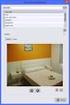 MINISTÉRIO DA EDUCAÇÃO Secretaria de Educação Básica Diretoria de Fortalecimento Institucionais e Gestão Educacional Plano de Desenvolvimento da Escola SIMEC Sistema Integrado de Planejamento Orçamento
MINISTÉRIO DA EDUCAÇÃO Secretaria de Educação Básica Diretoria de Fortalecimento Institucionais e Gestão Educacional Plano de Desenvolvimento da Escola SIMEC Sistema Integrado de Planejamento Orçamento
Portal de Compras. São José do Rio Preto
 Portal de Compras São José do Rio Preto Sumário DÚVIDAS GERAIS...2 PREGÃO ELETRÔNICO... 4 EMPRO Empresa Municipal de Processamento de Dados 1 DÚVIDAS GERAIS 1.O que é o Fluxograma das Etapas? Resposta:
Portal de Compras São José do Rio Preto Sumário DÚVIDAS GERAIS...2 PREGÃO ELETRÔNICO... 4 EMPRO Empresa Municipal de Processamento de Dados 1 DÚVIDAS GERAIS 1.O que é o Fluxograma das Etapas? Resposta:
MANUAL DO PEP ATUALIZADO EM 13-08-2014 PROPOSTA ELETRÔNICA DE PREÇOS REFERENTE A VERSÃO DO PEP: 2.0.0.25
 MANUAL DO PEP ATUALIZADO EM 13-08-2014 PROPOSTA ELETRÔNICA DE PREÇOS REFERENTE A VERSÃO DO PEP: 2.0.0.25 1 Sumário 1.Objetivo...03 2.Suporte...03 3.Como instalar...03 4.Usando o PEP...09 2 1. Objetivo:
MANUAL DO PEP ATUALIZADO EM 13-08-2014 PROPOSTA ELETRÔNICA DE PREÇOS REFERENTE A VERSÃO DO PEP: 2.0.0.25 1 Sumário 1.Objetivo...03 2.Suporte...03 3.Como instalar...03 4.Usando o PEP...09 2 1. Objetivo:
Manual Xerox capture EMBRATEL
 Manual Xerox capture EMBRATEL Versão 2 Junho/2011 Tópicos 1) Instalação do Xerox Capture 2) Utilização do Xerox Capture 2.1) Capturar pacotes de imagens pelo scanner 2.2) Importar pacote de imagens a partir
Manual Xerox capture EMBRATEL Versão 2 Junho/2011 Tópicos 1) Instalação do Xerox Capture 2) Utilização do Xerox Capture 2.1) Capturar pacotes de imagens pelo scanner 2.2) Importar pacote de imagens a partir
Cadastro de Usuários e Agendamento de Consultas
 2013 Cadastro de Usuários e Agendamento de Consultas Cris Podologia 1 Conteúdo 1) Cadastro... 3 2) Agendamento... 8 3) Atualização e Complemento do Cadastro... 13 a) Perfil... 15 b) Endereço... 15 4) Recuperação
2013 Cadastro de Usuários e Agendamento de Consultas Cris Podologia 1 Conteúdo 1) Cadastro... 3 2) Agendamento... 8 3) Atualização e Complemento do Cadastro... 13 a) Perfil... 15 b) Endereço... 15 4) Recuperação
Manual. Gerenciamento de Acesso. www.anvisa.gov.br Brasília, 27 de fevereiro de 2008.
 Manual Gerenciamento de Acesso Gerência-Geral de Gestão de Tecnologia da Informação Gerência de Desenvolvimento de Sistemas www.anvisa.gov.br Brasília, 27 de fevereiro de 2008. SUMÁRIO 1 GERENCIAMENTO
Manual Gerenciamento de Acesso Gerência-Geral de Gestão de Tecnologia da Informação Gerência de Desenvolvimento de Sistemas www.anvisa.gov.br Brasília, 27 de fevereiro de 2008. SUMÁRIO 1 GERENCIAMENTO
Configuração do cliente de e-mail Thunderbird para usuários DAC
 Configuração do cliente de e-mail Thunderbird para usuários DAC A. Configurando a autoridade certificadora ICPEdu no Thunderbird Os certificados utilizados nos serviços de e-mail pop, imap e smtp da DAC
Configuração do cliente de e-mail Thunderbird para usuários DAC A. Configurando a autoridade certificadora ICPEdu no Thunderbird Os certificados utilizados nos serviços de e-mail pop, imap e smtp da DAC
Tutorial para Atualização do Laboratório de Informática
 Tutorial para Atualização do Laboratório de Informática Esse tutorial mostra os procedimentos a serem realizados para atualização correta do Laboratório de Informática. Leia atentamente o passo a passo
Tutorial para Atualização do Laboratório de Informática Esse tutorial mostra os procedimentos a serem realizados para atualização correta do Laboratório de Informática. Leia atentamente o passo a passo
MANUAL DE EMISSÃO E INSTALAÇÃO DO CERTIFICADO TIPO A1 (INTERNET EXPLORER)
 MANUAL DE EMISSÃO E INSTALAÇÃO DO CERTIFICADO TIPO A1 (INTERNET EXPLORER) VERSÃO 10 Atualizado em 30/12/2015 Página 1 de 21 A renovação online do certificado somente poderá ser feita uma única vez (e-cpf)
MANUAL DE EMISSÃO E INSTALAÇÃO DO CERTIFICADO TIPO A1 (INTERNET EXPLORER) VERSÃO 10 Atualizado em 30/12/2015 Página 1 de 21 A renovação online do certificado somente poderá ser feita uma única vez (e-cpf)
CSPUWEB - Cadastro de Sistemas. e Permissões de Usuários
 CSPUWEB - Cadastro de Sistemas e Permissões de Usuários - Manual do Usuário - Novembro/2009 Versão 2.0 21 de novembro de 2009 [CSPUWEB MANUAL DO USUÁRIO] SUMÁRIO Capitulo 1 Cadastro de Sistemas e Permissões
CSPUWEB - Cadastro de Sistemas e Permissões de Usuários - Manual do Usuário - Novembro/2009 Versão 2.0 21 de novembro de 2009 [CSPUWEB MANUAL DO USUÁRIO] SUMÁRIO Capitulo 1 Cadastro de Sistemas e Permissões
Manual de Instalação e Utilização do Pedido Eletrônico Gauchafarma
 Manual de Instalação e Utilização do Pedido Eletrônico Gauchafarma 1. INSTALAÇÃO Antes de iniciar a instalação do pedido eletrônico, entre em contato com o suporte da distribuidora e solicite a criação
Manual de Instalação e Utilização do Pedido Eletrônico Gauchafarma 1. INSTALAÇÃO Antes de iniciar a instalação do pedido eletrônico, entre em contato com o suporte da distribuidora e solicite a criação
Software Planejamento Tributário
 Software Planejamento Tributário Bem vindo ao segundo manual de instalação do software de Planejamento Tributário, este irá lhe mostrar os passos para o término da instalação e configuração do software
Software Planejamento Tributário Bem vindo ao segundo manual de instalação do software de Planejamento Tributário, este irá lhe mostrar os passos para o término da instalação e configuração do software
Manual Operacional do Assessor Jurídico
 Manual Operacional do Assessor Jurídico SISTEMA INTEGRADO DE ADMINISTRAÇÃO DE MATERIAIS E SERVIÇOS - MÓDULO COMPRAS - EMISSÃO DE PARECER JURÍDICO PARA PROCESSOS DE COMPRA COM EDITAL OU DE DISPENSA DE LICITAÇÃO
Manual Operacional do Assessor Jurídico SISTEMA INTEGRADO DE ADMINISTRAÇÃO DE MATERIAIS E SERVIÇOS - MÓDULO COMPRAS - EMISSÃO DE PARECER JURÍDICO PARA PROCESSOS DE COMPRA COM EDITAL OU DE DISPENSA DE LICITAÇÃO
O QUE É A CENTRAL DE JOGOS?
 O QUE É A CENTRAL? A Central de Jogos consiste de duas partes: Um site na Internet e um programa de computador (Central) que deve ser instalado em sua máquina. No site www.centraldejogos.com.br, você pode
O QUE É A CENTRAL? A Central de Jogos consiste de duas partes: Um site na Internet e um programa de computador (Central) que deve ser instalado em sua máquina. No site www.centraldejogos.com.br, você pode
Medical Office 2015 Instruções de Instalação e Configuração
 Medical Office 2015 Instruções de Instalação e Configuração 1) Faça o download do Medica Office através do nosso site www.medicaloffice.com.br opção do Download; 2) Após realizado o download do arquivo
Medical Office 2015 Instruções de Instalação e Configuração 1) Faça o download do Medica Office através do nosso site www.medicaloffice.com.br opção do Download; 2) Após realizado o download do arquivo
Portal de Aprendizado Tutorial do Aluno
 Portal de Aprendizado Tutorial do Aluno Índice 1 Acessando o Portal... 2 1.1 Verificação do Browser... 2 1.2 Entre em contato... 3 1.3 Portal Autenticado... 5 2 Meus Cursos... 6 2.1 Matriculando-se em
Portal de Aprendizado Tutorial do Aluno Índice 1 Acessando o Portal... 2 1.1 Verificação do Browser... 2 1.2 Entre em contato... 3 1.3 Portal Autenticado... 5 2 Meus Cursos... 6 2.1 Matriculando-se em
MANUAL DE UTILIZAÇÃO DO AMBIENTE EAD (Educação a Distância) ÍNDICE
 MANUAL DE UTILIZAÇÃO DO AMBIENTE EAD (Educação a Distância) ÍNDICE FORMAS DE ACESSO AO AMBIENTE EAD... 2 O AMBIENTE EAD... 2 TERMO DE COMPROMISSO... 3 CONHECENDO A HOME PAGE DO TREINAMENTO EAD... 3 ETAPAS
MANUAL DE UTILIZAÇÃO DO AMBIENTE EAD (Educação a Distância) ÍNDICE FORMAS DE ACESSO AO AMBIENTE EAD... 2 O AMBIENTE EAD... 2 TERMO DE COMPROMISSO... 3 CONHECENDO A HOME PAGE DO TREINAMENTO EAD... 3 ETAPAS
PEDIDOS WEB MANUAL DO USUÁRIO
 PEDIDOS WEB MANUAL DO USUÁRIO CONTEÚDO Sobre o site... 2 Segurança -Trocar Senha... 4 Segurança Cadastrarusuários... 5 Configurações Preços... 6 Configurações Dados de Contato... 7 Configurações Assinatura
PEDIDOS WEB MANUAL DO USUÁRIO CONTEÚDO Sobre o site... 2 Segurança -Trocar Senha... 4 Segurança Cadastrarusuários... 5 Configurações Preços... 6 Configurações Dados de Contato... 7 Configurações Assinatura
ÍNDICE. 1 Tutorial de Utilização do Portal TISS -------------------------------------------------------- 1
 ÍNDICE 1 Tutorial de Utilização do Portal TISS -------------------------------------------------------- 1 2 Logon no portal ----------------------------------------------------------------------------------
ÍNDICE 1 Tutorial de Utilização do Portal TISS -------------------------------------------------------- 1 2 Logon no portal ----------------------------------------------------------------------------------
Manual de Atendimento do Chat Casa do Corretor. Página 1
 Manual de Atendimento do Chat Casa do Corretor Página 1 Página 2 Índice: Acessando o Sistema... 03 Escala de Atendimento... 06 Painel de Atendimento... 07 Home... 08 Respostas Prontas... 09 Comandos Prontos...
Manual de Atendimento do Chat Casa do Corretor Página 1 Página 2 Índice: Acessando o Sistema... 03 Escala de Atendimento... 06 Painel de Atendimento... 07 Home... 08 Respostas Prontas... 09 Comandos Prontos...
Manual de orientação do Sistema de Requisição de Recibos Eleitorais SRE
 TRIBUNAL SUPERIOR ELEITORAL - TSE Manual de orientação do Sistema de Requisição de Recibos Eleitorais SRE Julho/2014 Apresentação do sistema: Este manual tem o intuito de orientar os candidatos e partidos/comitês
TRIBUNAL SUPERIOR ELEITORAL - TSE Manual de orientação do Sistema de Requisição de Recibos Eleitorais SRE Julho/2014 Apresentação do sistema: Este manual tem o intuito de orientar os candidatos e partidos/comitês
MÓDULO DE DECLARAÇÃO DE RENDIMENTOS DECORE MANUAL Versão 2.0
 CONSELHO FEDERAL DE CONTABILIDADE MÓDULO DE DECLARAÇÃO DE RENDIMENTOS DECORE MANUAL Versão 2.0 Spiderware Consultoria em Informática Rua Mayrink Veiga, 11 / 804 Rio de Janeiro RJ CEP 20090-050 Tel. 0 (XX)
CONSELHO FEDERAL DE CONTABILIDADE MÓDULO DE DECLARAÇÃO DE RENDIMENTOS DECORE MANUAL Versão 2.0 Spiderware Consultoria em Informática Rua Mayrink Veiga, 11 / 804 Rio de Janeiro RJ CEP 20090-050 Tel. 0 (XX)
MINISTÉRIO DA EDUCAÇÃO SECRETARIA DE EDUCAÇÃO TECNOLÓGICA. Sistema Nacional de Informações da Educação Profissional e Tecnológica (SISTEC) GUIA SISTEC
 MINISTÉRIO DA EDUCAÇÃO SECRETARIA DE EDUCAÇÃO TECNOLÓGICA Sistema Nacional de Informações da Educação Profissional e Tecnológica (SISTEC) GUIA SISTEC FEVEREIRO / 2010 GUIA SISTEC INTRODUÇÃO...03 PRÉ-CADASTRO
MINISTÉRIO DA EDUCAÇÃO SECRETARIA DE EDUCAÇÃO TECNOLÓGICA Sistema Nacional de Informações da Educação Profissional e Tecnológica (SISTEC) GUIA SISTEC FEVEREIRO / 2010 GUIA SISTEC INTRODUÇÃO...03 PRÉ-CADASTRO
NOTA FISCAL DE SERVIÇO ELETRÔNICA (NFS-e) Manual de Utilização Envio de arquivos RPS. Versão 2.1
 NOTA FISCAL DE SERVIÇO ELETRÔNICA (NFS-e) Manual de Utilização Envio de arquivos RPS Versão 2.1 SUMÁRIO SUMÁRIO... 2 1. INTRODUÇÃO... 3 2. LAYOUT DO ARQUIVO... 4 3. TRANSMITINDO O ARQUIVO... 5 4. CONSULTANDO
NOTA FISCAL DE SERVIÇO ELETRÔNICA (NFS-e) Manual de Utilização Envio de arquivos RPS Versão 2.1 SUMÁRIO SUMÁRIO... 2 1. INTRODUÇÃO... 3 2. LAYOUT DO ARQUIVO... 4 3. TRANSMITINDO O ARQUIVO... 5 4. CONSULTANDO
1 ACESSO PARA SECRETÁRIA... 4 2 - CONFIGURAR HORÁRIOS DE ATENDIMENTO... 4 2.1 BLOQUEANDO E HABILITANDO HORÁRIOS... 5 3 PRÉ-DEFININDO PARÂMETROS DE
 2 1 ACESSO PARA SECRETÁRIA... 4 2 - CONFIGURAR HORÁRIOS DE ATENDIMENTO... 4 2.1 BLOQUEANDO E HABILITANDO HORÁRIOS... 5 3 PRÉ-DEFININDO PARÂMETROS DE ATENDIMENTO... 6 4 - A TELA AGENDA... 7 4.1 - TIPOS
2 1 ACESSO PARA SECRETÁRIA... 4 2 - CONFIGURAR HORÁRIOS DE ATENDIMENTO... 4 2.1 BLOQUEANDO E HABILITANDO HORÁRIOS... 5 3 PRÉ-DEFININDO PARÂMETROS DE ATENDIMENTO... 6 4 - A TELA AGENDA... 7 4.1 - TIPOS
GUIA DE CONFIGURAÇÃO BALANÇA TOPMAX S & URANO INTEGRA
 GUIA DE CONFIGURAÇÃO BALANÇA TOPMAX S & URANO INTEGRA Abaixo seguem os passos necessários para que você possa cadastrar um Equipamento do tipo Balança Topmax S no Software Urano Integra. Passo 1: Acessar
GUIA DE CONFIGURAÇÃO BALANÇA TOPMAX S & URANO INTEGRA Abaixo seguem os passos necessários para que você possa cadastrar um Equipamento do tipo Balança Topmax S no Software Urano Integra. Passo 1: Acessar
F.A.Q. PORTAL DE COMPRAS SÃO JOSÉ DO RIO PRETO
 F.A.Q. PORTAL DE COMPRAS SÃO JOSÉ DO RIO PRETO Página 1 Sumário DÚVIDAS GERAIS... 3 PREGÃO ELETRÔNICO... 6 Página 2 DÚVIDAS GERAIS 1. O que é o Fluxograma das Etapas? Resposta: O fluxograma representa
F.A.Q. PORTAL DE COMPRAS SÃO JOSÉ DO RIO PRETO Página 1 Sumário DÚVIDAS GERAIS... 3 PREGÃO ELETRÔNICO... 6 Página 2 DÚVIDAS GERAIS 1. O que é o Fluxograma das Etapas? Resposta: O fluxograma representa
Orientações para os procedimentos de cadastro e inscrição em nosso site.
 Orientações para os procedimentos de cadastro e inscrição em nosso site. Atenção: Os dados que aparecem nas imagens abaixo, são meramente ilustrativos, naturalmente os dados que devem ser visualizados,
Orientações para os procedimentos de cadastro e inscrição em nosso site. Atenção: Os dados que aparecem nas imagens abaixo, são meramente ilustrativos, naturalmente os dados que devem ser visualizados,
Guia do Usuário ProAnalir 2013. Introdução... 2. Liberação das licenças... 3
 Área Universidade Prosoft Autor Valquíria Coelho Criação 26/02/2013 Publicação - 28/02/2013 Distribuição Franqueadora, Franquias e Clientes. Guia do Usuário ProAnalir 2013 Conteúdo: Introdução... 2 Liberação
Área Universidade Prosoft Autor Valquíria Coelho Criação 26/02/2013 Publicação - 28/02/2013 Distribuição Franqueadora, Franquias e Clientes. Guia do Usuário ProAnalir 2013 Conteúdo: Introdução... 2 Liberação
Manual Rápido de Registro e Configuração do DJPDV
 Página 1 Manual Rápido de Registro e Configuração do DJPDV Juliana Rodrigues Prado Tamizou www.djsystem.com.br (15) 3324-3333 Rua Coronel Aureliano de Camargo,973 Centro - Tatuí SP - 18270-170 Revisado
Página 1 Manual Rápido de Registro e Configuração do DJPDV Juliana Rodrigues Prado Tamizou www.djsystem.com.br (15) 3324-3333 Rua Coronel Aureliano de Camargo,973 Centro - Tatuí SP - 18270-170 Revisado
TOP SAÚDE SEPACO AUTOGESTÃO
 TOP SAÚDE SEPACO AUTOGESTÃO Dezembro / 2014 Sumário 1. Apresentação e acesso ao sistema...3 2. Tela inicial do sistema...5 3. Autorização de Procedimento Via Prestador...6 3.1. Impressão Guia TISS...6
TOP SAÚDE SEPACO AUTOGESTÃO Dezembro / 2014 Sumário 1. Apresentação e acesso ao sistema...3 2. Tela inicial do sistema...5 3. Autorização de Procedimento Via Prestador...6 3.1. Impressão Guia TISS...6
1. Conhecendo a GissOnline
 1. Conhecendo a GissOnline 1.01 Quem deve utilizar a ferramenta Gissonline? Todos os prestadores e tomadores de serviço sejam eles pessoas jurídicas (empresas) ou equiparadas, estabelecidas ou sediadas
1. Conhecendo a GissOnline 1.01 Quem deve utilizar a ferramenta Gissonline? Todos os prestadores e tomadores de serviço sejam eles pessoas jurídicas (empresas) ou equiparadas, estabelecidas ou sediadas
Manual do Software Pctel Supervisor Desktop
 Manual do Software Pctel Supervisor Desktop Conteúdo O que é o Pctel Supervisor Desktop?...03 O que é usuário do canal (PA)?...03 Como cadastrar usuário do canal (PA)?...04 Como remover um usuário do canal?...05
Manual do Software Pctel Supervisor Desktop Conteúdo O que é o Pctel Supervisor Desktop?...03 O que é usuário do canal (PA)?...03 Como cadastrar usuário do canal (PA)?...04 Como remover um usuário do canal?...05
Endereço de acesso: https://suporte.ufopa.edu.br
 Manual Do Usuário O GLPI é o sistema de chamados de suporte técnico utilizado pelo CTIC da UFOPA. Através dele serão atendidos os chamados de suporte a equipamentos de informática, redes de computadores
Manual Do Usuário O GLPI é o sistema de chamados de suporte técnico utilizado pelo CTIC da UFOPA. Através dele serão atendidos os chamados de suporte a equipamentos de informática, redes de computadores
PROCEDIMENTOS PARA AQUISIÇÃO
 PROCEDIMENTOS PARA AQUISIÇÃO Acesse o site www.teubilhete.com.br, selecione a opção Teu Online, e clique no botão, preencha o formulário com os dados de sua empresa. Reúna duas vias impressas do Contrato
PROCEDIMENTOS PARA AQUISIÇÃO Acesse o site www.teubilhete.com.br, selecione a opção Teu Online, e clique no botão, preencha o formulário com os dados de sua empresa. Reúna duas vias impressas do Contrato
Para mais informações sobre como utilizar o aplicativo, acesse o endereço: http://www.filhosemfila.com.br/mp/
 Para instalar o Filho sem Fila, basta acessar a Apple App Store, se for usuário Apple, ou a Play Store, caso use um aparelho com sistema Android, e buscar por Colégio São José de Bauru. Feitos o download
Para instalar o Filho sem Fila, basta acessar a Apple App Store, se for usuário Apple, ou a Play Store, caso use um aparelho com sistema Android, e buscar por Colégio São José de Bauru. Feitos o download
Manual de Instalação ( Client / Server ) Versão 1.0
 1 pág. PROCEDIMENTO DE INSTALAÇÃO DO SGCOM ATENÇÃO: É OBRIGATÓRIO UMA CONEXÃO COM A INTERNET PARA EXECUTAR A INSTALAÇÃO DO SGCOM. Após o Download do instalador do SGCOM versão Server e Client no site www.sgcom.inf.br
1 pág. PROCEDIMENTO DE INSTALAÇÃO DO SGCOM ATENÇÃO: É OBRIGATÓRIO UMA CONEXÃO COM A INTERNET PARA EXECUTAR A INSTALAÇÃO DO SGCOM. Após o Download do instalador do SGCOM versão Server e Client no site www.sgcom.inf.br
MÓDULO 3 Cadastros básicos
 MÓDULO 3 Cadastros básicos Agora que você já conhece o SCAWEB, demonstraremos como realizar os cadastros básicos do HÓRUS. Inicialmente, você precisará acessar o HÓRUS com o email e senha cadastrados no
MÓDULO 3 Cadastros básicos Agora que você já conhece o SCAWEB, demonstraremos como realizar os cadastros básicos do HÓRUS. Inicialmente, você precisará acessar o HÓRUS com o email e senha cadastrados no
O presente documento apresenta um passo a passo para os seguintes processos:
 O presente documento apresenta um passo a passo para os seguintes processos: 1. Instalação do Sistema Sicredi Cobrança Integrada 2. Envio dos arquivos remessa - CRM 3. Leitura dos arquivos retorno - CRT
O presente documento apresenta um passo a passo para os seguintes processos: 1. Instalação do Sistema Sicredi Cobrança Integrada 2. Envio dos arquivos remessa - CRM 3. Leitura dos arquivos retorno - CRT
Terminal de Consulta de Preço. Linha Vader. Modelo TT300 e TT1000i
 Terminal de Consulta de Preço Linha Vader Modelo TT300 e TT1000i Índice 1. Conhecendo o Terminal de Consulta 03 1.1 Configurando o endereço IP no terminal 04 2. Conhecendo o Software TTSocket 06 3. Instalando
Terminal de Consulta de Preço Linha Vader Modelo TT300 e TT1000i Índice 1. Conhecendo o Terminal de Consulta 03 1.1 Configurando o endereço IP no terminal 04 2. Conhecendo o Software TTSocket 06 3. Instalando
PROCEDIMENTO PARA CRIAÇÃO / ALTERÇÃO DE DOMÍNIO DE PREFEITURAS, CÂMARAS E ÓRGÃOS MUNICIPAIS/ESTADUAIS.
 PROCEDIMENTO PARA CRIAÇÃO / ALTERÇÃO DE DOMÍNIO DE PREFEITURAS, CÂMARAS E ÓRGÃOS MUNICIPAIS/ESTADUAIS. Este serviço pode ser utilizado por Prefeituras, Câmaras e alguns Órgãos Municipais / Estaduais. Os
PROCEDIMENTO PARA CRIAÇÃO / ALTERÇÃO DE DOMÍNIO DE PREFEITURAS, CÂMARAS E ÓRGÃOS MUNICIPAIS/ESTADUAIS. Este serviço pode ser utilizado por Prefeituras, Câmaras e alguns Órgãos Municipais / Estaduais. Os
Treinamento - Union Web
 Inserindo formulário de acesso ao sistema no seu site: Para que seus condôminos tenham acesso ao sistema será necessária a inserção do formulário de entrada no seu site, veja com o programador do seu site
Inserindo formulário de acesso ao sistema no seu site: Para que seus condôminos tenham acesso ao sistema será necessária a inserção do formulário de entrada no seu site, veja com o programador do seu site
GUIA DE ORIENTAÇÃO. 1- Para acessar o sistema é necessário seguir os passos abaixo:
 GUIA DE ORIENTAÇÃO 1- Para acessar o sistema é necessário seguir os passos abaixo: 1.1 - ACESSAR O SITE DA PREFEITURA: 1.2 - CLICAR NA OPÇÃO: SERVIÇOS >> NOTA FISCAAL ELETRÔNICA 1.3 - Aguarde carregar
GUIA DE ORIENTAÇÃO 1- Para acessar o sistema é necessário seguir os passos abaixo: 1.1 - ACESSAR O SITE DA PREFEITURA: 1.2 - CLICAR NA OPÇÃO: SERVIÇOS >> NOTA FISCAAL ELETRÔNICA 1.3 - Aguarde carregar
Manual do Usuário CFCWeb BA
 ÍNDICE Acesso ao sistema... 2 Tela Principal... 3 Cadastro de Candidatos... 5 Agenda Teórico... 6 Agenda Prático... 7 Consulta Agendamentos do Candidato por Serviço... 9 Cadastro de Grade Horária... 10
ÍNDICE Acesso ao sistema... 2 Tela Principal... 3 Cadastro de Candidatos... 5 Agenda Teórico... 6 Agenda Prático... 7 Consulta Agendamentos do Candidato por Serviço... 9 Cadastro de Grade Horária... 10
Portaria Express 2.0
 Portaria Express 2.0 A portaria do seu condomínio mais segura e eficiente. Com a preocupação cada vez mais necessária de segurança nos condomínio e empresas, investe-se muito em segurança. Câmeras, cercas,
Portaria Express 2.0 A portaria do seu condomínio mais segura e eficiente. Com a preocupação cada vez mais necessária de segurança nos condomínio e empresas, investe-se muito em segurança. Câmeras, cercas,
0800-728-2001 (Capitais e Interior) 0800-729-2001 (Demais Localidades) 0800-727-2001 (Capitais e Interior) Golden Fone (SAC)
 Golden Fone (SAC) 0800-728-2001 (Capitais e Interior) Central Técnica 4004-2001 (Regiões Metropolitanas do Rio de Janeiro, São Paulo, Salvador, Belo Horizonte, Porto Alegre, Brasília e São Luís) 0800-729-2001
Golden Fone (SAC) 0800-728-2001 (Capitais e Interior) Central Técnica 4004-2001 (Regiões Metropolitanas do Rio de Janeiro, São Paulo, Salvador, Belo Horizonte, Porto Alegre, Brasília e São Luís) 0800-729-2001
TRIBUNAL DE CONTAS DO ESTADO DO AMAZONAS ACP NET Transmissor de Dados Manual do Usuário
 Objetivo Orientar o(s) usuário(s) na utilização do sistema, bem como esclarecer possíveis situações de inconsistências na transmissão de dados via internet. Conteúdo O manual do usuário está dividido em:
Objetivo Orientar o(s) usuário(s) na utilização do sistema, bem como esclarecer possíveis situações de inconsistências na transmissão de dados via internet. Conteúdo O manual do usuário está dividido em:
SAMU Serviço de Atendimento Móvel de Urgência
 SAMU Serviço de Atendimento Móvel de Urgência Perfil: Rádio Operador Versão: 04.14.00 Sumário 1 ACESSO AO SISTEMA... 3 2 TELA DE PERFIS... 4 3 TELA INICIAL RÁDIO OPERADOR... 5 3.1. Acompanhamento de Despachos
SAMU Serviço de Atendimento Móvel de Urgência Perfil: Rádio Operador Versão: 04.14.00 Sumário 1 ACESSO AO SISTEMA... 3 2 TELA DE PERFIS... 4 3 TELA INICIAL RÁDIO OPERADOR... 5 3.1. Acompanhamento de Despachos
Manual do usuário. Viewer
 Manual do usuário Viewer Outubro / 2010 Manual do Heron Viewer Índice Heron Viewer... 2 Instalação... 2 Configuração... 5 Configurando o servidor (Computador que acompanha o aparelho Heron)... 5 Configurando
Manual do usuário Viewer Outubro / 2010 Manual do Heron Viewer Índice Heron Viewer... 2 Instalação... 2 Configuração... 5 Configurando o servidor (Computador que acompanha o aparelho Heron)... 5 Configurando
MANUAL DO SISTEMA DE INFORMAÇÃO PARA ELABORAÇÃO, CONTROLE E ACOMPANHAMENTO DO PROJETO OLHAR BRASIL
 MANUAL DO SISTEMA DE INFORMAÇÃO PARA ELABORAÇÃO, CONTROLE E ACOMPANHAMENTO DO PROJETO OLHAR BRASIL Ministério da Saúde Sumário 1. Apresentação... 3 2. Introdução... 4 3. Sistema de Informação para Elaboração,
MANUAL DO SISTEMA DE INFORMAÇÃO PARA ELABORAÇÃO, CONTROLE E ACOMPANHAMENTO DO PROJETO OLHAR BRASIL Ministério da Saúde Sumário 1. Apresentação... 3 2. Introdução... 4 3. Sistema de Informação para Elaboração,
Configurando o Controle dos Pais no Windows Vista
 Autor: Bruno Leonardo MCP, MCDST, MCSA http://brunoleonardoleal.spaces.live.com 24/06/2007 Configurando o Controle dos Pais no Windows Vista Página 1 de 16 O Controle dos Pais está disponível nas versões
Autor: Bruno Leonardo MCP, MCDST, MCSA http://brunoleonardoleal.spaces.live.com 24/06/2007 Configurando o Controle dos Pais no Windows Vista Página 1 de 16 O Controle dos Pais está disponível nas versões
PORTAL ACADÊMICO ALUNO
 PORTAL ACADÊMICO ALUNO Sumário 1. LOGIN... 3 2. DADOS PESSOAIS... 6 3. OCORRÊNCIAS... 6 4. ACESSO AOS BOLETINS... 7 5. DESBLOQUEIO DE POP UP... 7 6. DOWNLOAD DE MATERIAIS DAS DISCIPLINAS... 9 7. CADASTROS
PORTAL ACADÊMICO ALUNO Sumário 1. LOGIN... 3 2. DADOS PESSOAIS... 6 3. OCORRÊNCIAS... 6 4. ACESSO AOS BOLETINS... 7 5. DESBLOQUEIO DE POP UP... 7 6. DOWNLOAD DE MATERIAIS DAS DISCIPLINAS... 9 7. CADASTROS
ÍNDICE ANALÍTICO: 1.0. CADASTRO DE CONTABILISTAS... 4 1.1. Primeiro Acesso... 4 1.2. Visão Geral... 11
 MANUAL DE USO DO SISTEMA GOVERNO DIGITAL ÍNDICE ANALÍTICO: 1.0. CADASTRO DE CONTABILISTAS... 4 1.1. Primeiro Acesso... 4 1.2. Visão Geral... 11 2.0. SOLICITAÇÕES DE AIDF E AUTORIZAÇÃO DE EMISSÃO DE NOTA
MANUAL DE USO DO SISTEMA GOVERNO DIGITAL ÍNDICE ANALÍTICO: 1.0. CADASTRO DE CONTABILISTAS... 4 1.1. Primeiro Acesso... 4 1.2. Visão Geral... 11 2.0. SOLICITAÇÕES DE AIDF E AUTORIZAÇÃO DE EMISSÃO DE NOTA
Manual de instalação e utilização do programa Faróis Vinco Pedidos
 Página 1 de 23 SUMÁRIO 1. Pré-requisitos do computador para instalação do sistema Faróis Vinco Pedidos... 2 2. Instalação do... 3 3. Executando o sistema pela primeira vez... 5 4. Menus do sistema... 6
Página 1 de 23 SUMÁRIO 1. Pré-requisitos do computador para instalação do sistema Faróis Vinco Pedidos... 2 2. Instalação do... 3 3. Executando o sistema pela primeira vez... 5 4. Menus do sistema... 6
Manual de Posicionamento On-line
 Manual de Posicionamento On-line Índice Solicitação de cadastro de senha... 3 Acessando as funcionalidades do site... 4 Alterar senha... 5 Posicionamento *... 5 * Apenas usuários cadastrados como despachante
Manual de Posicionamento On-line Índice Solicitação de cadastro de senha... 3 Acessando as funcionalidades do site... 4 Alterar senha... 5 Posicionamento *... 5 * Apenas usuários cadastrados como despachante
Guia Rápido. Sistema de Cobrança - Beneficiário
 GuiaRápido SistemadeCobrança-Beneficiário GR SistemadeCobrança Beneficiário Índice 1 Introdução... 4 2 Público Alvo... 4 3 Pré-Requisitos... 4 4 Acessando o Sistema de Cobrança... 5 5 Cadastro... 6 5.1
GuiaRápido SistemadeCobrança-Beneficiário GR SistemadeCobrança Beneficiário Índice 1 Introdução... 4 2 Público Alvo... 4 3 Pré-Requisitos... 4 4 Acessando o Sistema de Cobrança... 5 5 Cadastro... 6 5.1
Primeiros passos das Planilhas de Obra v2.6
 Primeiros passos das Planilhas de Obra v2.6 Instalação, configuração e primeiros passos para uso das planilhas de obra Elaborado pela Equipe Planilhas de Obra.com Conteúdo 1. Preparar inicialização das
Primeiros passos das Planilhas de Obra v2.6 Instalação, configuração e primeiros passos para uso das planilhas de obra Elaborado pela Equipe Planilhas de Obra.com Conteúdo 1. Preparar inicialização das
Manual de Operação. Copyright 2011 - Todos os direitos reservados.
 Manual de Operação Copyright 2011 - Todos os direitos reservados. SUMÁRIO 1. Informações Gerais...7 1.1 EasyPass... 7 1.2 Observações... 8 2. Conceitos Básicos...10 2.1 Captura de Imagem...10 2.2 Crop...10
Manual de Operação Copyright 2011 - Todos os direitos reservados. SUMÁRIO 1. Informações Gerais...7 1.1 EasyPass... 7 1.2 Observações... 8 2. Conceitos Básicos...10 2.1 Captura de Imagem...10 2.2 Crop...10
Sistema Integrado de Atendimento
 Sistema Integrado de Atendimento Sistema Integrado de Atendimento. Um sistema moderno, completo e abrangente que modifica a realidade do atendimento de sua empresa, proporcionando maior segurança na tomada
Sistema Integrado de Atendimento Sistema Integrado de Atendimento. Um sistema moderno, completo e abrangente que modifica a realidade do atendimento de sua empresa, proporcionando maior segurança na tomada
Agência Nacional de Energia Elétrica ANEEL MANUAL DE INSTRUÇÃO PARA ELABORAÇÃO E ENVIO DO ARQUIVO DE DIFERENÇA MENSAL DE RECEITA DMR ANUAL
 Agência Nacional de Energia Elétrica ANEEL Superintendência de Gestão Técnica da Informação SGI Superintendência de Regulação dos Serviços Comerciais SRC MANUAL DE INSTRUÇÃO PARA ELABORAÇÃO E ENVIO DO
Agência Nacional de Energia Elétrica ANEEL Superintendência de Gestão Técnica da Informação SGI Superintendência de Regulação dos Serviços Comerciais SRC MANUAL DE INSTRUÇÃO PARA ELABORAÇÃO E ENVIO DO
COMO INSTALAR O CATÁLOGO
 Este guia tem por finalidade detalhar as etapas de instalação do catálogo e assume que o arquivo de instalação já foi baixado de nosso site. Caso não tenho sido feita a etapa anterior favor consultar o
Este guia tem por finalidade detalhar as etapas de instalação do catálogo e assume que o arquivo de instalação já foi baixado de nosso site. Caso não tenho sido feita a etapa anterior favor consultar o
MANUAL VERSÃO 1.13-abv
 1 SUMÁRIO INTRODUÇÃO... 3 1. O QUE É O EOL?... 3 2. ACESSANDO O EOL... 3 4. EXAMES ADMISSIONAIS... 4 5. MUDANÇA DE FUNÇÃO... 6 6. EXAMES DEMISSIONAL E RETORNO AO TRABALHO... 8 7. EXAMES PERIÓDICOS... 9
1 SUMÁRIO INTRODUÇÃO... 3 1. O QUE É O EOL?... 3 2. ACESSANDO O EOL... 3 4. EXAMES ADMISSIONAIS... 4 5. MUDANÇA DE FUNÇÃO... 6 6. EXAMES DEMISSIONAL E RETORNO AO TRABALHO... 8 7. EXAMES PERIÓDICOS... 9
Manual de Utilização do Sistema GLPI
 Manual de Utilização do Sistema GLPI 1 Introdução Prezado servidor, o GLPI é um sistema de Service Desk composto por um conjunto de serviços para a administração de inventário de equipamentos de informática,
Manual de Utilização do Sistema GLPI 1 Introdução Prezado servidor, o GLPI é um sistema de Service Desk composto por um conjunto de serviços para a administração de inventário de equipamentos de informática,
